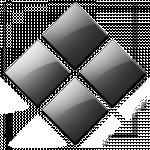
"De fapt, totul este foarte simplu - mult mai ușor decât punerea noului Windows pe un PC obișnuit. Faptul este că Apple valorizează timpul clienților săi, așa că instalarea Windows pe computerele Apple este aproape automată.
Noaptea trecută, dintr-un motiv m-am dus la „Launchpad“ în secțiunea „Altele“, și acolo este - „BootCamp Assistant“. A fost o stare bună și a decis să încerce. Desigur, sunt conștient că va trebui să fie instalat, și anume imaginea de instalare a Windows și stocare terțe părți (DVD, o unitate flash sau 8+ GB hard-disk extern). Am folosit un șurub Seagate la 500 GB. Pre, de asemenea, sa dus la torrentul (Microsoft iartă-mă, nu am cumpăra o licență pentru test) și descărcați cel mai popular Repak Windows 8. Apropo, sistemul de Win8 nu a folosit niciodată și chiar adâncit în caracteristicile sale, astfel încât Repak cu desktop-ul clasic și faceți clic pe " începe "Mi-a plăcut.
Să se întoarcă pentru a instala BootCamp și Windows 8. Rulați „BootCamp Assistant“ și faceți clic pe „continuă“ să se bucure de o fereastră frumos:
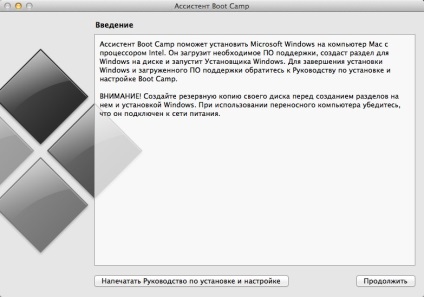
Aici, bifați toate casetele de selectare

Apoi, BootCamp vă va solicita să selectați o imagine Windows, să formatați suportul extern și să descărcați toate driverele necesare de pe Internet.
Apoi BootCamp va oferi partiția discului. Dacă aveți un laptop cu un șurub 1-le, ca mine, suntem de acord și să aloce sub Windows 50+ GB, în funcție de ceea ce se întâmplă să parieze pe ea.
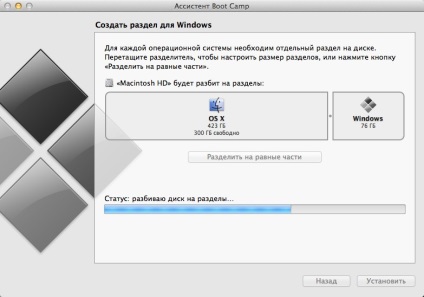
Când BootCamp termină divizarea partițiilor, computerul va reporni și va începe instalarea clasică Windows 8.
1. Selectarea unui disc la instalarea Windows 8
Ar trebui să selectați secțiunea BootCamp. Este posibil ca butonul să fie mai mult dezactivat. Pentru a o activa, formatati unitatea "BootCamp", functia se afla in aceeasi fereastra de selectie a discului
2. În cazul în care pentru a obține conducătorul auto
Toate driverele se află pe suportul media (în cazul meu șurubul Seagate), pe care l-am folosit pentru a crea un disc de boot BootCamp. Mergem la el, intrăm în folderul BootCamp și rulați acolo setup.exe Toate pentru a fi instalate automat!
3. De ce mouse-ul Magic nu funcționează în Win8
Am fost ajutat de dispozitive banale pornit / oprit
4. Ce ar trebui să fac în cazul în care după repornire am inscripția "niciun dispozitiv bootabil nu introduce discul de boot și nu apasă nicio tastă"
Aceasta înseamnă că ceva nu a mers bine și trebuie să începeți din nou. În cazul meu, BootCamp nu a putut să partiționeze discurile de la prima dată. Pentru a vă întoarce la Mac OS, opriți calculatorul (țineți apăsat butonul din dreapta sus al tastaturii) și apoi porniți-l în timp ce țineți apăsat Alt. Sistemul vă cere să selectați un disc bootabil, selectați Macintosh HD. Aceeași metodă este folosită pentru a selecta un sistem între Win8 și Mac OS.
5. De ce să instalați Windows 7.8?
Văd doar un singur răspuns - să joace jocuri, deoarece totul începe pe Windows! Pentru Mac OS funcționează mai bine și mai abrupt.
Dacă cineva are întrebări sau îndoieli, voi încerca să vă ajut. De fapt, instalarea este foarte simplă.
Probleme nerezolvate după instalarea Win8: Gluck luminozitatii monitorului Apple a Thunderbol display 27. Linia de jos este că Win8 luminozitatea ecranului este reglabilă numai pe laptop, și din diferite surse (setări de sistem, tastatura de fag si Claudia externe). Dacă găsesc o soluție, asigurați-vă că ați dezabonat. Și voi decide în mod necesar, pentru că este imposibil să te uiți la monitor când îți prind ochii la o luminozitate maximă.
Articole similare
-
Cum să dezactivați aspectul barei de faruri în Windows 8 utilizând registry
-
După instalarea ferestrelor 10 care lipsesc de la Kaspersky - vom returna antivirusul să funcționeze
Trimiteți-le prietenilor: